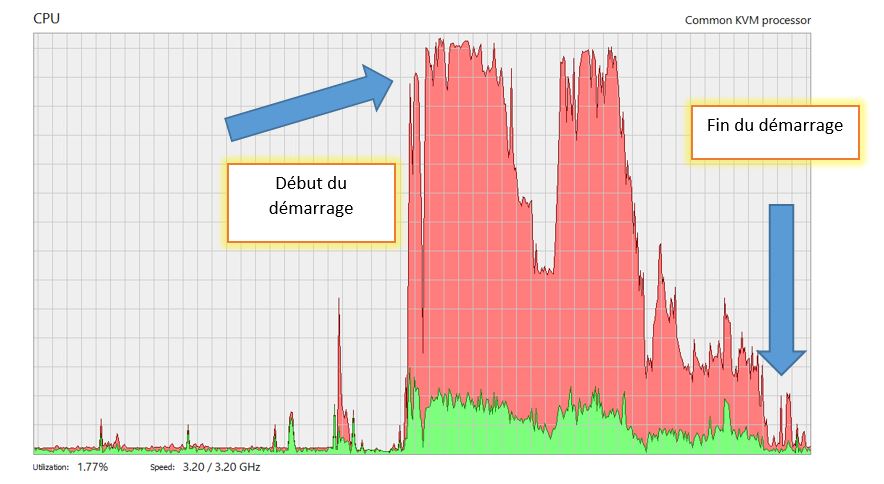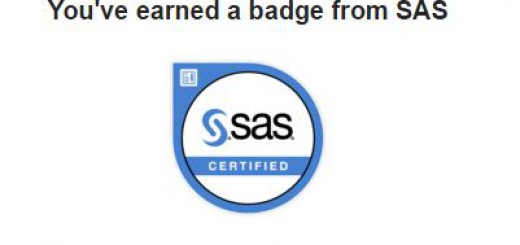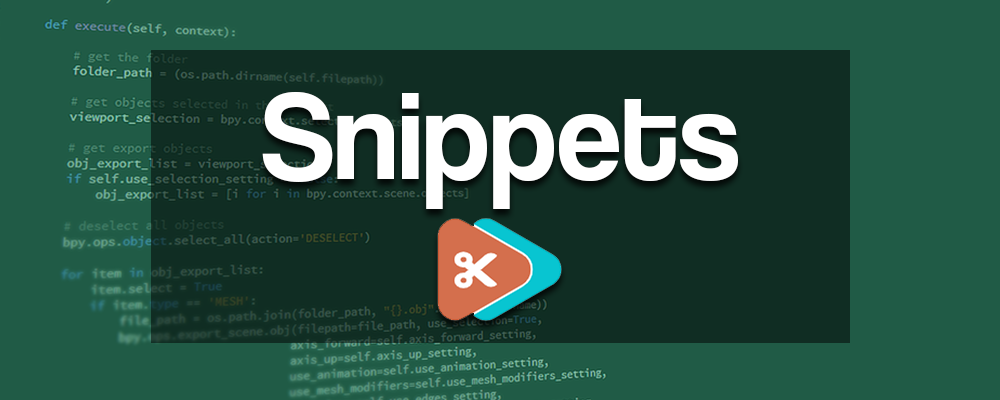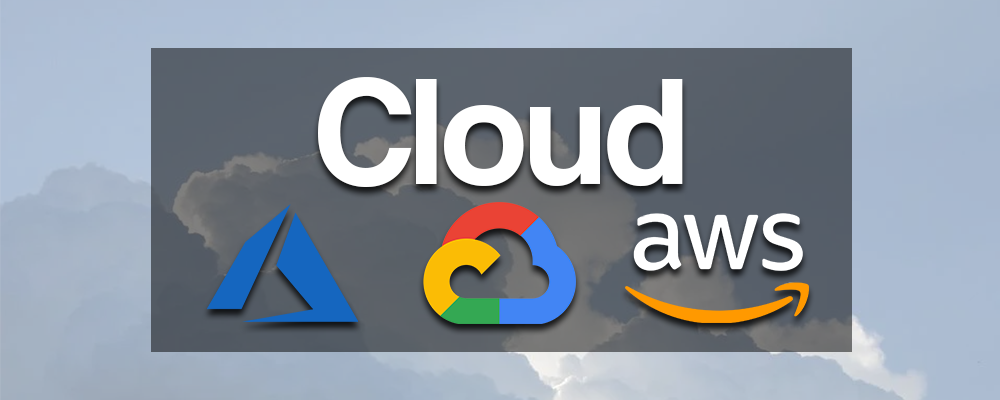Mise en place d’un reverse proxy avec SAS Studio
Dans cet article je vous présente la mise en place d’Apache en tant que reverse proxy en front-end du serveur Apache SAS. Nous avons donc deux parties :
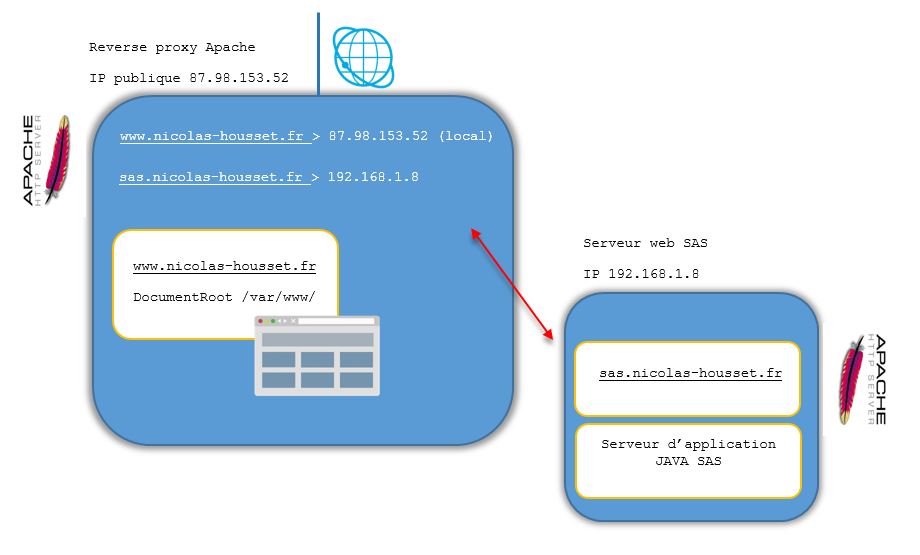 Nous avons donc un premier serveur avec l’IP publique 87.98.153.52 qui va recevoir l’ensemble des requêtes des clients (sur www.nicolas-housset.fr et sas.nicolas-housset.fr) Ce serveur contient le site www.nicolas-housset.fr (en local, dans /var/www). Nous allons donc configurer ce serveur apache pour qui fonctionne également comme un reverse proxy afin qu’il redirige les requêtes sas.nicolas-housset.fr vers le second serveur. Bien sûr, notre serveur Apache continuera de répondre aux requêtes de ww.nicolas-housset.fr
Nous avons donc un premier serveur avec l’IP publique 87.98.153.52 qui va recevoir l’ensemble des requêtes des clients (sur www.nicolas-housset.fr et sas.nicolas-housset.fr) Ce serveur contient le site www.nicolas-housset.fr (en local, dans /var/www). Nous allons donc configurer ce serveur apache pour qui fonctionne également comme un reverse proxy afin qu’il redirige les requêtes sas.nicolas-housset.fr vers le second serveur. Bien sûr, notre serveur Apache continuera de répondre aux requêtes de ww.nicolas-housset.fr
Comme la vie est bien faite, le module proxy est activé en même temps.
Deuxième et dernière étape de l’installation, le redémarrage d’apache :
Maintenant, passons à la configuration.
Direction le répertoire /etc/apache2/sites-available puis éditons le fichier default
Nous allons alors créer deux virtualhost . A noter que je présente uniquement les informations nécessaires pour garder l’essentiel et ne pas vous embrouiller avec le reste de la configuration.
Le premier pour les requêtes en provenance de nicolas-housset.fr (qui devront être traité par le serveur http de façon classique) :
Puis un second, sur lequel agira le reverse proxy :
Maintenant, que nous avons ajouté les entrées qui vont bien, nous pouvons recharger la configuration d’apache :
Puis rendez-vous dans la SMC pour configurer les URL des applications WEB que vous souhaitez rendre accessible via le Reverse proxy ( SASLogon, SASStudio, les WIP...)
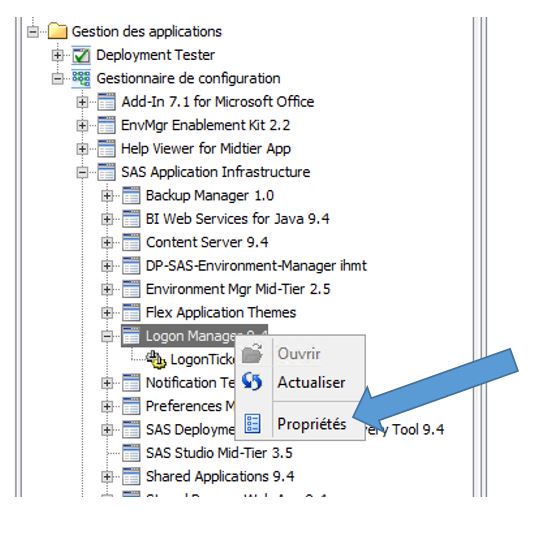 Avant :
Avant :
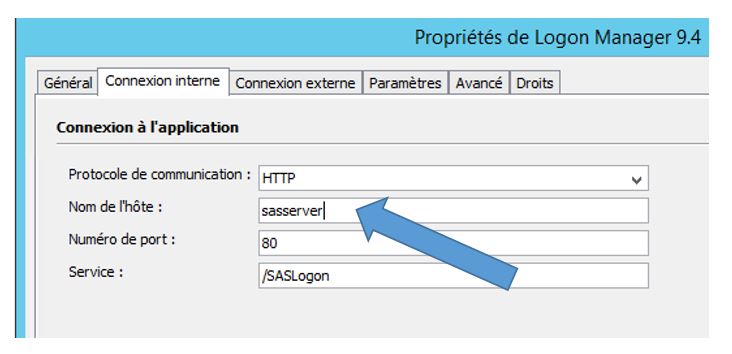 Après :
Après :
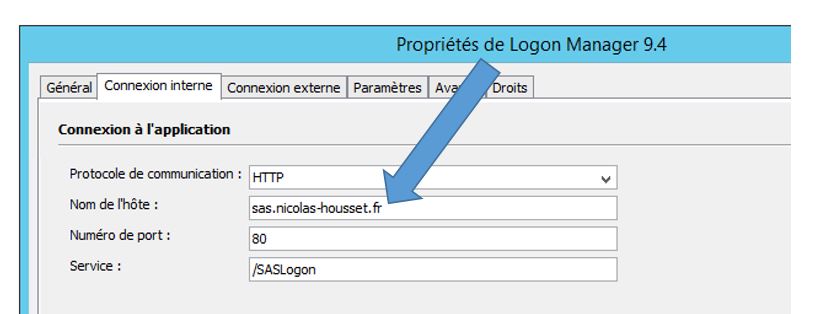 Puis procéder ainsi pour toutes les applications :
Puis procéder ainsi pour toutes les applications :
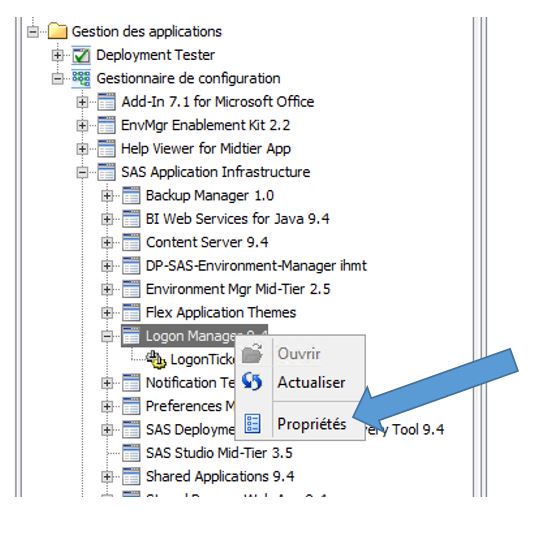 Enfin, relancez le httpd-Webserver et SAS Web Application Server.
N'oubliez pas que cette article est une PRESENTATION, une VUE GLOBALE de que représente l'implémentation d'un reverse proxy. Cet article n'a pas vocation a été un tuto à suivre step by step ouà etre exhaustif des actions à suivre...
Vous l'avez lu tout à l'heure mais je le répète mais lisez la documentation, testez à fond, validez. C'est la clé du succès !
Ah oui, une dernière chose : Soyez patient lors du démarrage du serveur d’application . Parce que si le serveur n’est pas entièrement démarré vous aurez l’erreur suivante dans votre navigateur :
Enfin, relancez le httpd-Webserver et SAS Web Application Server.
N'oubliez pas que cette article est une PRESENTATION, une VUE GLOBALE de que représente l'implémentation d'un reverse proxy. Cet article n'a pas vocation a été un tuto à suivre step by step ouà etre exhaustif des actions à suivre...
Vous l'avez lu tout à l'heure mais je le répète mais lisez la documentation, testez à fond, validez. C'est la clé du succès !
Ah oui, une dernière chose : Soyez patient lors du démarrage du serveur d’application . Parce que si le serveur n’est pas entièrement démarré vous aurez l’erreur suivante dans votre navigateur :
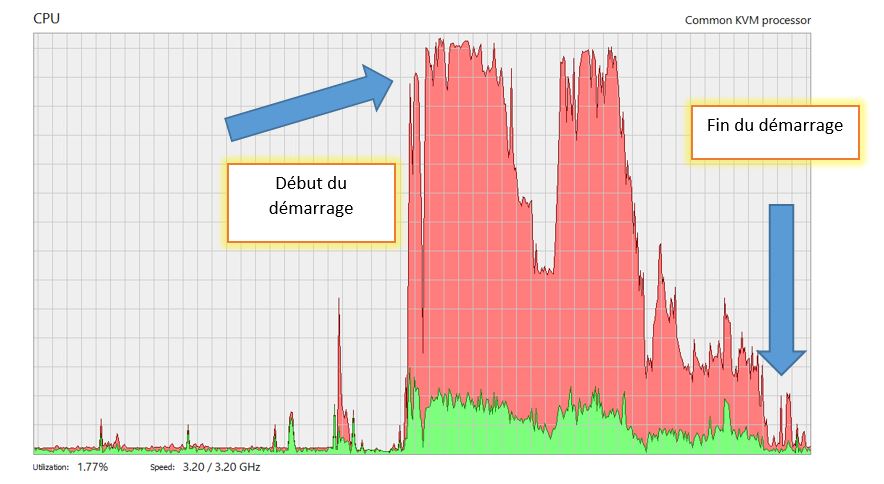
- La configuration d’un premier serveur Apache comme reverse proxy
- La configuration SAS pour fonctionner à travers ce revers proxy
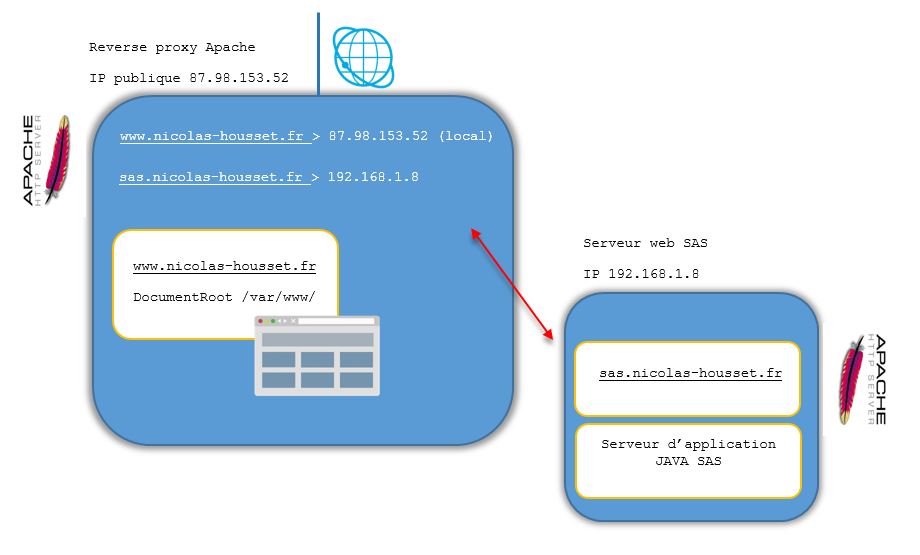 Nous avons donc un premier serveur avec l’IP publique 87.98.153.52 qui va recevoir l’ensemble des requêtes des clients (sur www.nicolas-housset.fr et sas.nicolas-housset.fr) Ce serveur contient le site www.nicolas-housset.fr (en local, dans /var/www). Nous allons donc configurer ce serveur apache pour qui fonctionne également comme un reverse proxy afin qu’il redirige les requêtes sas.nicolas-housset.fr vers le second serveur. Bien sûr, notre serveur Apache continuera de répondre aux requêtes de ww.nicolas-housset.fr
Nous avons donc un premier serveur avec l’IP publique 87.98.153.52 qui va recevoir l’ensemble des requêtes des clients (sur www.nicolas-housset.fr et sas.nicolas-housset.fr) Ce serveur contient le site www.nicolas-housset.fr (en local, dans /var/www). Nous allons donc configurer ce serveur apache pour qui fonctionne également comme un reverse proxy afin qu’il redirige les requêtes sas.nicolas-housset.fr vers le second serveur. Bien sûr, notre serveur Apache continuera de répondre aux requêtes de ww.nicolas-housset.fr
Installation et configuration du reverse proxy
Dans un premier temps,nous devons activer le module proxy_http sur le serveur reverse proxy. Un jeu d’enfant :|
1 |
a2enmod proxy_http |
|
1 |
service apache2 restart |
|
1 2 3 4 5 |
<VirtualHost *:80> ServerName www.nicolas-housset.fr ServerAdmin webmaster@localhost DocumentRoot /var/www/ </VirtualHost> |
|
1 2 3 4 5 6 7 |
<VirtualHost *:80> ServerName sas.nicolas-housset.fr ProxyPreserveHost On ProxyRequests On ProxyPass / http:// 192.168.1.8:999/ ProxyPassReverse / http://192.168.1.8:999/ </VirtualHost> |
|
1 |
service apache2 reload |
Configuration côté SAS
L’ensemble des étapes de configurations sont présentées dans la documentation Configuring the Middle Tier to Use an Existing Customer Reverse Proxy. D'ailleurs si je peux vous donner un conseil, lisez bien cette page et celles qui gravitent autour (Best Practices for Configuring Your Middle Tier, Support for TLS with Client Certificate Authentication... ) La documentation SAS est complète et exhaustive. En cherchant bien et en étant attentif durant la lecture, vous devriez déjoué tous les pièges et réussir une configuration tip-top. Et si vraiment, vous galérez, on ne le répétera jamais assez, mais google est votre ami ! Voilà comment il est possible de procéder : Tout d’abord, il faut modifier le fichier SAS-configuration-directory\Levn\Web\WebAppServer\SASServern_m\conf\server.xml et positionner les propriétés proxyName et proxyPort :|
1 2 3 |
<Connector acceptCount="100" bindOnInit="false" connectionTimeout="20000" executor="tomcatThreadPool" maxHttpHeaderSize="16384" maxKeepAliveRequests="15" maxSwallowSize="-1" port="${bio.http.port}" protocol="org.apache.coyote.http11.Http11Protocol" proxyName="http://sas.nicolas-housset.fr" proxyPort="80" redirectPort="${bio.https.port}" scheme="http" useBodyEncodingForURI="true"/> |
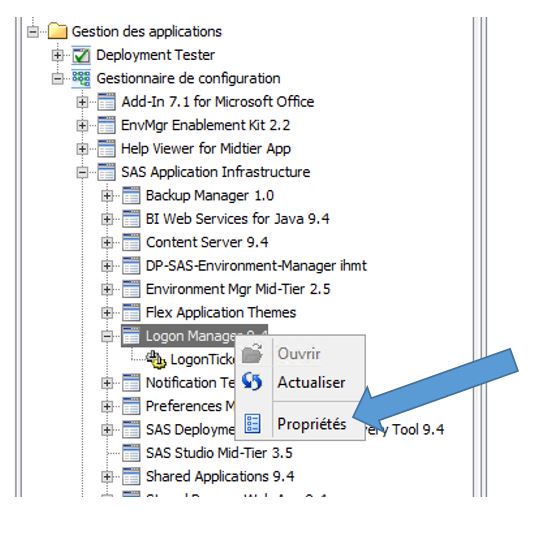 Avant :
Avant :
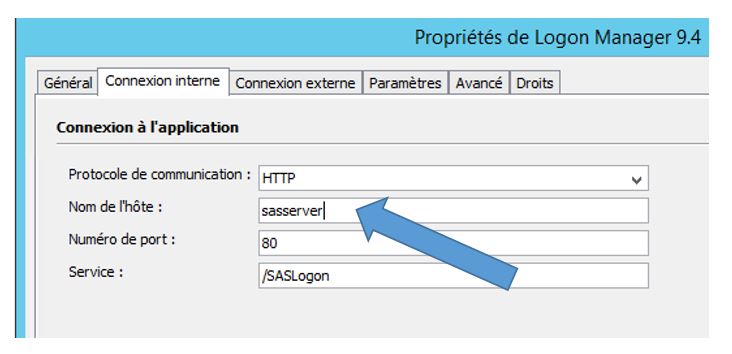 Après :
Après :
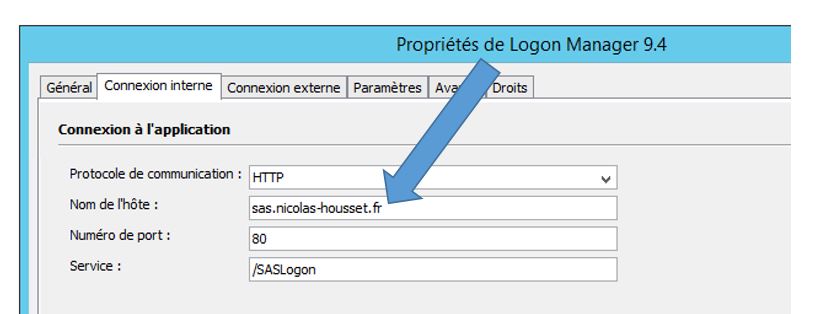 Puis procéder ainsi pour toutes les applications :
Puis procéder ainsi pour toutes les applications :
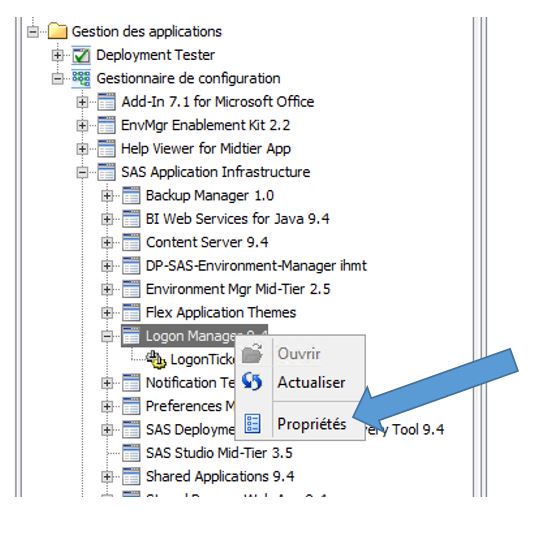 Enfin, relancez le httpd-Webserver et SAS Web Application Server.
N'oubliez pas que cette article est une PRESENTATION, une VUE GLOBALE de que représente l'implémentation d'un reverse proxy. Cet article n'a pas vocation a été un tuto à suivre step by step ouà etre exhaustif des actions à suivre...
Vous l'avez lu tout à l'heure mais je le répète mais lisez la documentation, testez à fond, validez. C'est la clé du succès !
Ah oui, une dernière chose : Soyez patient lors du démarrage du serveur d’application . Parce que si le serveur n’est pas entièrement démarré vous aurez l’erreur suivante dans votre navigateur :
Enfin, relancez le httpd-Webserver et SAS Web Application Server.
N'oubliez pas que cette article est une PRESENTATION, une VUE GLOBALE de que représente l'implémentation d'un reverse proxy. Cet article n'a pas vocation a été un tuto à suivre step by step ouà etre exhaustif des actions à suivre...
Vous l'avez lu tout à l'heure mais je le répète mais lisez la documentation, testez à fond, validez. C'est la clé du succès !
Ah oui, une dernière chose : Soyez patient lors du démarrage du serveur d’application . Parce que si le serveur n’est pas entièrement démarré vous aurez l’erreur suivante dans votre navigateur :
Service Temporarily Unavailable The server is temporarily unable to service your request due to maintenance downtime or capacity problems. Please try again later.
Alors attendez la fin du démarrage avant de paniquer ! D'ailleurs, un coup d’œil à la courbe de la consommation CPU de votre serveur mid-tiers vous donnera une indication précieuse (et fiable) de la fin du chargement :